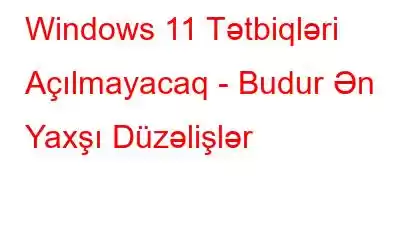Windows 11 proqramlar olmadan natamamdır. Quraşdıra və təcrübənizi tamamilə yeni səviyyəyə qaldıra biləcəyiniz bütün proqramlar dünyası var. Məsələn, siz ən yaxşı brauzerlərin köməyi ilə ümumdünya internet şəbəkəsinə baxa, çoxsaylı media pleyerləri vasitəsilə media oynaya, PDF sənədlərində bir neçə tapşırıq yerinə yetirə və onlarla hoqqabazlıq edərkən məhsuldarlığınızı artıra bilərsiniz. Tətbiqlərin sizin üçün etdiyi çox şey var. Bəs tətbiqi açmağa cəhd etsəniz və o, Windows 11/10 kompüterinizdə açmaqdan imtina etsəniz nə olacaq.
Əgər belə bir vəziyyətə düşmüsünüzsə, qorxmayın. Yenicə açılmayan Windows proqramları ilə nə edəcəyinizi həll etməkdə olduğunuzu və həllini indi istədiyinizi düşünsəniz, bu, axtardığınız blogdur. Oxumağa davam edin!
Windows 11 Tətbiqləri Problemi Necə Həll etməli
1. Kompüterinizi yenidən başladın
Əgər proqramlarınız Windows 11 kompüterinizdə açmaqdan imtina edərsə, etməli olduğunuz ilk şey kompüterinizi yenidən başlatmaqdır. Bu, lazımsız keşi təmizləyəcək, RAM-ı təzələyəcək və ola bilsin ki, proqramlarınızın Windows 11 kompüterinizdə açılmadığı üçün sistem problemlərini aradan qaldıracaq.
2. Microsoft Mağazası Tətbiqləri Problemlərinin Aparatını işə salın
Çox güman ki, Microsoft Mağazası kompüterinizdə müxtəlif proqramlar quraşdırdığınız yerdir. Beləliklə, Microsoft Mağaza proqramı Windows kompüterinizdə açılmazsa, Windows-un özündən kömək istəyə bilərsiniz. Və necə? Microsoft Store Proqramları problem həlledicisindən istifadə etməklə. Bunun necə edilə biləcəyi ilə bağlı addımlara nəzər salaq –
1. Windows + I düymələrini basın və Parametrləri açın
2. Sağ tərəfdə, aşağı diyirləyin və Problemi həll et
3 üzərinə klikləyin. Digər problemləri həll edənlər üzərinə klikləyin
4. Aşağı diyirləyin, Windows Mağazası Proqramlarını tapın və sonra Run düyməsini basın.
Problemi aşkar etdikdən sonra problem həlledicisi növbəti addımları irəli sürəcək. Ekrandakı təlimatlara əməl edin. İndi Windows PC-də proqramları aça bildiyinizi yoxlayın.
3. Tətbiqlərinizi Yeniləyin
Təkcə əməliyyat sistemini deyil, hətta proqramları yeniləməyin nə qədər vacib olduğunu kifayət qədər vurğulaya bilmərik. Əgər proqram Windows 11 kompüterinizdə açmaqdan imtina edərsə, ehtimal ki, o köhnəlmişdir və buna görə də Windows 11 üçün kəsilmir.
Beləliklə, əgər siz kompüterinizi açmayacaq problemli proqramlardan birini tapmısınızsa Windows PC, onu yeniləyin və sonra proqramın açılıb-açılmadığını yoxlayın. Yuxarıda qeyd olunan linkdə biz sizin müxtəlif yolları da müzakirə etdik Windows masa üstü və ya laptopunuzdakı bütün proqramları yeniləyə bilər.
Məsələn, bütün proqramları yeniləməyin ən yaxşı yollarından biri Systweak Software Updater kimi proqram təminatı yeniləyici proqramdan istifadə etməkdir.
Systweak Software Updater nədir?
Bu, kompüterinizi köhnəlmiş proqramlar üçün skan edən və onları bir kliklə yeniləməyinizə kömək edən alətdir. Alət proqramları janrlar üzrə səliqəli şəkildə təsnif edir ki, hansı tətbiqin köhnəldiyini izləmək daha da asan olsun. Diqqətli bir vasitə olan Systweak Software Updater hətta sizə interfeysdən birbaşa Sistemin Bərpa Nöqtəsi yaratmağa imkan verir ki, yeniləmədən sonra hər hansı bir nasazlıq olarsa, siz kompüterinizi əvvəlki vəziyyətinə qaytara biləsiniz.
Proqramları yeniləmək üçün Systweak Proqram Yeniləyicisini Necə İstifadə Etməli?1. Systweak Software Updater-i endirin, işə salın və quraşdırın.
2. Proqram təminatı quraşdırıldıqdan sonra ekranın yuxarı sağ küncündə Skanı Başlat düyməsini klikləyin.
3. İndi sizə kompüterinizdə bütün köhnəlmiş proqramlar təqdim olunacaq. Siz ya hər bir tətbiqin sol tərəfindəki qeyd qutusuna klikləməklə fərdi proqramları seçə və sonra narıncı rəngli Yeniləmə düyməsini klikləə, ya da bütün proqramları seçib mavi rəngli Hamısını Yenilə düyməsini klikləyə bilərsiniz.
Tətbiqləri yenilədikdən sonra problemin hələ də üzə çıxıb-çıxmadığını yoxlayın.
4. Windows 11-i yeniləyin
Niyə Windows 11-i yeniləyin? Mən indicə sistemimi Windows 10-dan Windows 11-ə təkmilləşdirməmişəmmi? Bu, yəqin ki, ağlınıza gələn sualdır.
Belə, bəli! Siz kompüterinizi Windows 10-dan Windows 11-ə yüksəltdiniz. Lakin Windows-u yeniləmək davamlı bir prosesdir. Bu o deməkdir ki, siz həmin yeniləməni etdikdən sonra belə, Windows 11-də yeniləmələri hələ də alacaqsınız.
Ola bilsin ki, problemli tətbiqinizin həlli yaxında ola bilər və siz bu həlli Microsoft-un yeniləməsi vasitəsilə əldə edə bilərsiniz. yeni çıxdı. Windows 11-i yeniləmək üçün –
1. Parametrləri açmaq üçün Windows + I düymələrini basın
2. Ekranın sol tərəfindəki Windows Update üzərinə klikləyin.
3. Sağ tərəfdən Yeniləmələri Yoxla üzərinə klikləyin və ya yeniləmə gözlənildiyi halda onu endirin və quraşdırın.
İndi proqramın Windows 11 iş masası və ya noutbukunuzda açılıb-açılmadığını yoxlayın. Əgər yoxsa, növbəti mərhələyə keçin.
5. Proqramı Təmir edin
Ola bilər ki, Windows sisteminizdə açılmayan proqram nasaz olub. Sadə, lakin effekt Bunu həll etməyin yolu proqramı təmir etməkdir. Windows bu imkanı təmin edir və problemli proqramı necə təmir edə bilərsiniz –
1. Windows + I düymələr kombinasiyasına basaraq Parametrləri açın
2. Sol tərəfdən Proqramlar üzərinə klikləyin
3. Sağ tərəfdən Proqramlar və Xüsusiyyətlər üzərinə klikləyin
4. Problemli proqramı tapın və sonra proqramın sağında yerləşən üç şaquli nöqtəyə klikləyin.
5. Ya Qabaqcıl Seçimlər üzərinə klikləyin > növbəti ekranda aşağı diyirləyin və sonra Sıfırlama altındakı Təmir seçiminə klikləyin və ya növbəti addıma keçin.
6. Deyək ki, Qabaqcıl Seçimləri görmürsünüz. Bu halda, proqramın yanındakı üç nöqtəyə klikləyin və Dəyişdirmə düyməsini basın.
Ya proqramın özündə təmir modulu olacaq, ya da bir neçə halda siz proqramı təmir edə bilməyəcəksiniz. Bu halda, onu silib yenidən quraşdırmalı olacaqsınız.
Windows 11 Tətbiqlərini Necə Düzəltmək Haqqında Yekun Söz Problemi AçmayacaqÜmid edirik ki, Windows 11 kompüterinizdə açılmayan proqramları düzəldə bilmisiniz. Əgər varsa, yuxarıdakı üsullardan hansının problemi həll etməyə kömək etdiyini şərh bölməsində bizə bildirin. Daha çox belə məzmun üçün WeTheGeek-i oxumağa davam edin. Bizi sosial mediada izləyin – .
oxumaq: 0